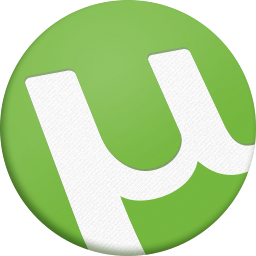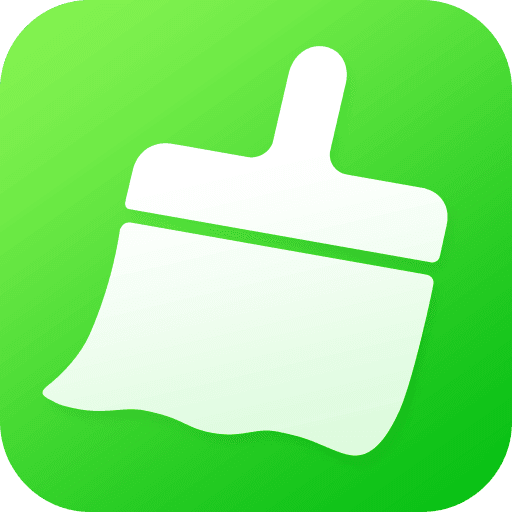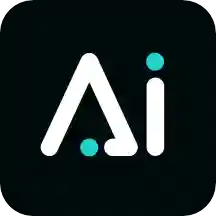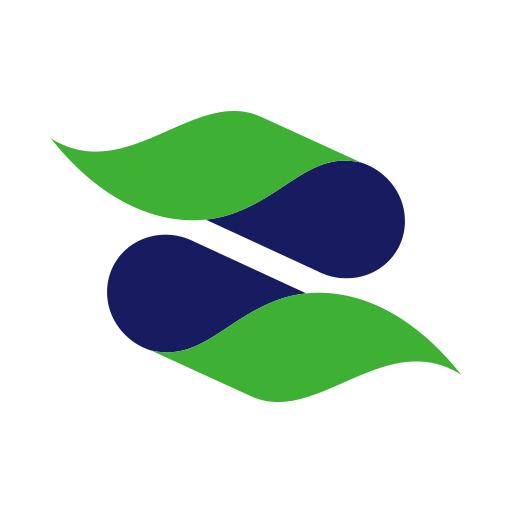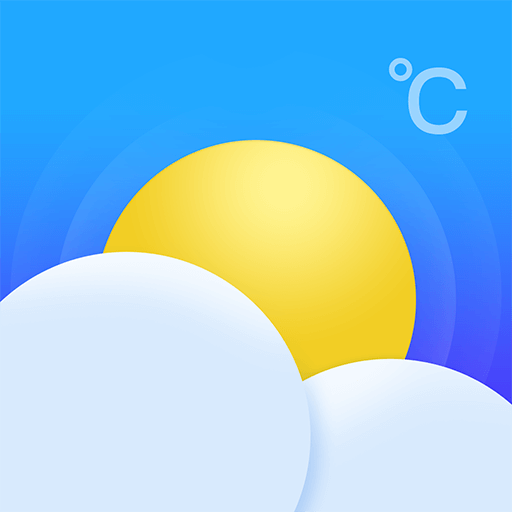ppt如何设置页面背景彩虹效果?教你轻松搞定
2025-04-16
来源:bjmtth
编辑:佚名
在制作演示文稿时,一个吸引人的页面背景可以让整个ppt看起来更加生动有趣。今天,我们将通过简单的步骤来实现ppt页面背景的彩虹效果。
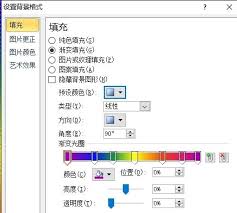
准备阶段:打开ppt并选择幻灯片
首先,打开你的microsoft powerpoint软件,并选择你想要添加彩虹背景的幻灯片。你可以通过点击左侧的幻灯片缩略图来选择目标幻灯片。
创建渐变填充
1. 选中你想要设置背景的幻灯片。
2. 转到顶部菜单栏,点击“设计”选项卡。
3. 在“背景”区域,点击“背景样式”下的“设置背景格式”按钮。
4. 在弹出的“设置背景格式”窗格中,选择“填充”选项。
5. 点击“渐变填充”,这将允许我们为背景创建颜色过渡效果。
调整渐变参数
1. 在渐变填充选项下,选择“预设颜色”或手动调整颜色。
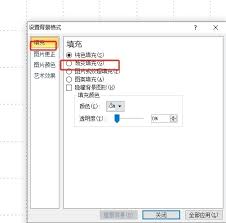
2. 设置第一种颜色为你喜欢的颜色(例如红色),然后设置第二种颜色为另一种颜色(例如蓝色)。
3. 调整滑块以控制两种颜色之间的过渡比例,使颜色过渡更加平滑。
4. 如果需要更多的颜色层次,可以继续添加颜色点,并调整它们的位置和透明度。
应用彩虹效果
1. 完成颜色设置后,点击“关闭”按钮以保存更改。
2. 观察幻灯片背景,你会发现背景已经呈现出一种彩虹般的渐变效果。
3. 如果对效果不满意,可以重复上述步骤进行微调。

扩展与个性化
一旦你掌握了如何创建彩虹背景,你可以尝试不同的颜色组合和渐变方向,以适应不同的主题需求。此外,你还可以在背景上添加一些透明度或纹理,让整体效果更加丰富和有层次感。
通过以上步骤,你就可以轻松地为你的ppt页面添加一个炫目的彩虹背景效果。无论是用于学校项目还是商业演示,这种视觉冲击力强的设计都能让你的内容更加引人注目。
相关下载
小编推荐
更多++